|
Stell deine VG-Farbe auf #7694ad (hellblau) und deine HG Farbe #333e8a (dunkelblau)
1.Öffne eine neue Leinwand 1000 x 650 px
transparent
Füll die Ebene mit dem VG-Farbe auf
Neue Rasterebene
Auswahl - Alles auswählen
Öffne die Mistlandschaft
Bearbeiten - kopieren und auf deinem Bild - In eine Auswahl einfügen
Effekte - Bildeffekte- Nahtlos-Kacheln
Mit diesen Einstellungen :
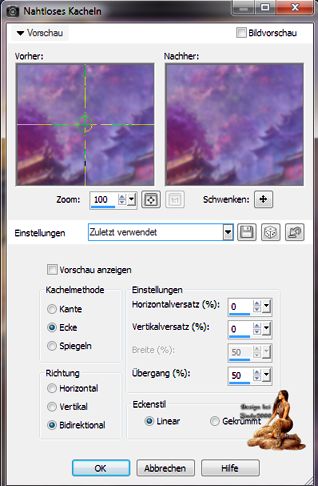
Anpassung - Unschärfe -Unschärfe
Ebenen - zusammenfassen
Neue Rasterebene
Füll die Ebene mit der HG Farbe
Neue Rasterebene
Ebene-neue Maskenebene

Ebenen - Gruppe - zusammenführen - Gruppe zusammenfassen
Effekte -Plugins -Axion - Lens Flare
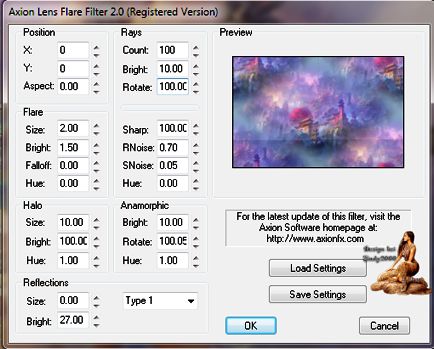
Effekte -Verzerrungseffekte -Wirbel

Neue Rasterebene
Füll die Ebene mit der Farbe Weiss
Ebene-neue Maskenebene

Ebenen - Gruppe - zusammenführen - Gruppe zusammenfassen
Öffne die Mistlandschaft noch mal
einfügen als neue Ebene
Verkleinere die Mistlandschaft um 85 %
Verschiebe es nach rechts oben wie im Bild
Ebene duplizieren
Bild - Vertikal Spiegeln
nach unten zusammenfassen
Effekte - FM Tile Tools/Blend Emboss

Öffne cadre fleurs
Bearbeiten - Kopieren - und auf deinem Bild - Einfügen als neue Ebene
Duplizieren
Bild - Vertikal Spiegeln
nach unten zusammenfassen
Öffne cadre Image14.
Bearbeiten - Kopieren - und auf deinem Bild - Einfügen als neue Ebene
Nach rechts oben verschieben
Benenne diese Ebene Licht
Geh auf die Ebeneneigenschaft und stelle die Deckfähigkeit auf 60
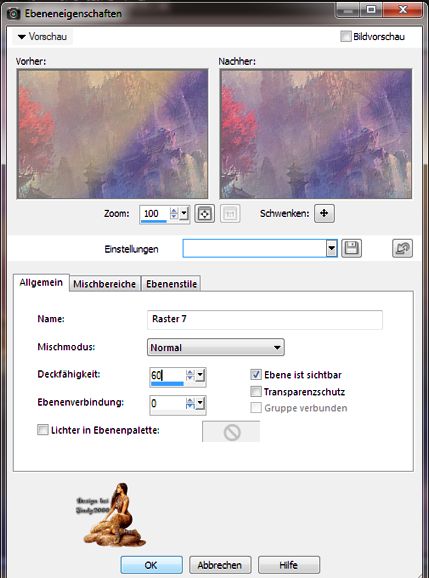
Öffne Image3
Bearbeiten - Kopieren - und auf deinem Bild - Einfügen als neue Ebene
verkleinern auf 95 %
bei allen Größen den Haken raus nehmen
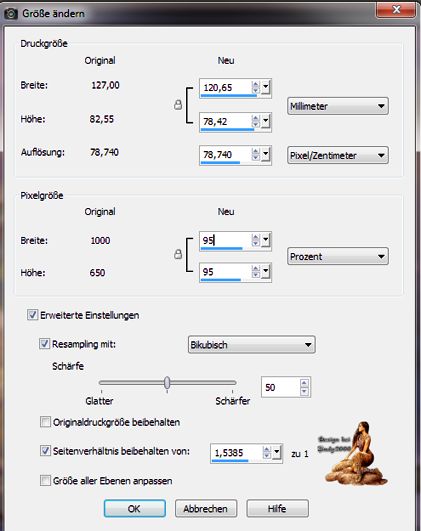
Ebene - neue Rasterebene.
Auswahl - Alles auswählen
Füllen mit Deine
Ebene mit
dunkelblau Farbe
Auswahl -ändern-
verkleinern 3 px
Entfernen Taste drücken
Füllen mit Schwarz
Auswahl -ändern- verkleinern 2 px
Entfernen Taste drücken
Füllen mit Deine Ebene mit dunkelblau Farbe
Auswahl -ändern-
verkleinern 12 px
Entfernen Taste drücken
Auswahl Umdrehen
Effekt- Graphic Plus- Cross Shadow
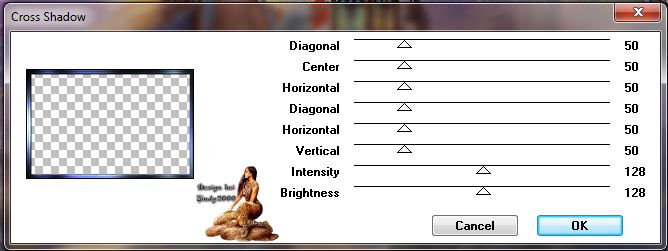
Auswahl umdrehen
3.D Effekt -Aussparung
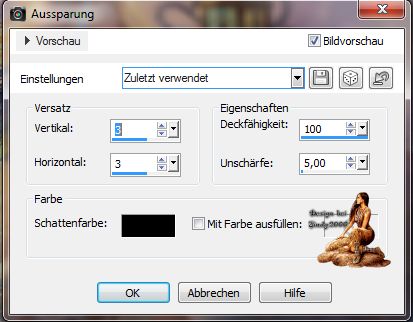
wiederholen, aber V -3 und H-3
Setz noch dein Wasserzeichen und das Copy aufs Bild
Jetzt kommen wir zur Animation
Bearbeiten Inhalt kopieren -alle kopieren
Offene Animation Shop
Als neue Animation einfügen
Zurück in PSP
In der Ebenen-Palette, Auf die ebene Licht
Vertikal Spiegeln
Kopieren aller Ebenen
Geh wieder in den Ani- Shop
Einfügen nach dem aktuell ausgewählten Einzelbild
Zurück in PSP
In der Ebenen-Palette, Auf die Ebene Licht
Vertikal Spiegeln
Kopieren aller Ebenen
Geh wieder in den Ani- Shop
Einfügen nach dem aktuell ausgewählten Einzelbild
Bearbeiten- alles auswählen
Animation - Einzelbildeigenschaften stell auf 15
Nun Schaue dir deine Ani an und speichere sie als Gif.
Ich hoffe das Tutorial hat dir Spaß gemacht!
Möchtest Du mir dein Bild zusenden, dann bitte hier klicken
  
|